■概要
オンラインフォームのJotformで集めたアンケートや問い合わせ情報を、ECプラットフォームであるShopifyへ一件ずつ手作業で登録していませんか。この作業は件数が増えるほど手間がかかるだけでなく、入力ミスなどのヒューマンエラーも起こりがちです。
このワークフローを活用すれば、JotformとShopifyをスムーズに連携させ、フォームで特定の条件を満たす回答があった場合にのみ、顧客情報を自動で登録することが可能です。
■このテンプレートをおすすめする方
■このテンプレートを使うメリット
■フローボットの流れ
※「トリガー」:フロー起動のきっかけとなるアクション、「オペレーション」:トリガー起動後、フロー内で処理を行うアクション
■このワークフローのカスタムポイント
■注意事項

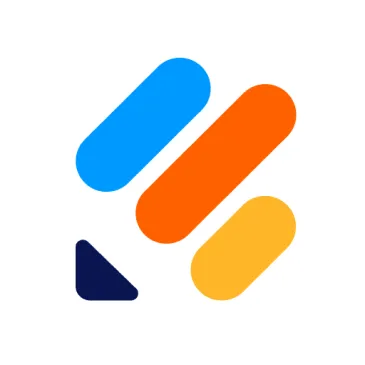

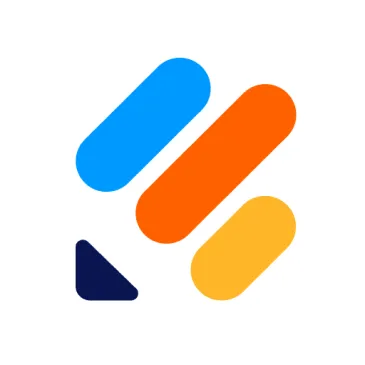

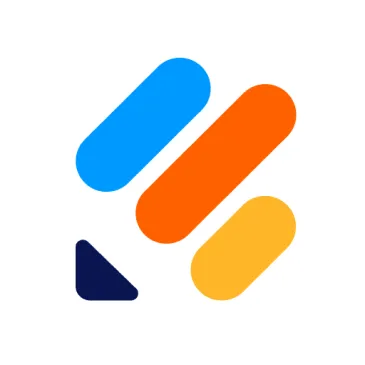 フォームが送信されたら
フォームが送信されたら
 注文が発生したら
注文が発生したら
 注文情報が更新されたら(Webhook)
注文情報が更新されたら(Webhook)
 注文が発送されたら(Webhook)
注文が発送されたら(Webhook)
 注文の支払いが行われたら(Webhook)
注文の支払いが行われたら(Webhook)
 注文の削除が行われたら(Webhook)
注文の削除が行われたら(Webhook)
 商品情報が作成されたら(Webhook)
商品情報が作成されたら(Webhook)
 商品情報が更新されたら(Webhook)
商品情報が更新されたら(Webhook)
 商品情報が削除されたら(Webhook)
商品情報が削除されたら(Webhook)
 注文情報が作成されたら(Webhook)
注文情報が作成されたら(Webhook)
 顧客情報が作成されたら(Webhook)
顧客情報が作成されたら(Webhook)
 顧客情報が更新されたら(Webhook)
顧客情報が更新されたら(Webhook)
 在庫アイテム情報が作成されたら(Webhook)
在庫アイテム情報が作成されたら(Webhook)
 在庫アイテム情報が更新されたら(Webhook)
在庫アイテム情報が更新されたら(Webhook)
 在庫レベルが更新されたら(Webhook)
在庫レベルが更新されたら(Webhook)
 商品情報が作成・更新されたら(Webhook)
商品情報が作成・更新されたら(Webhook)
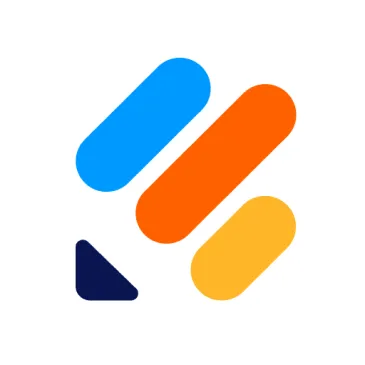 最新の回答を取得する
最新の回答を取得する
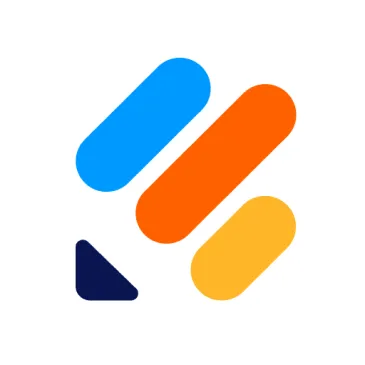 回答の一覧を取得する
回答の一覧を取得する
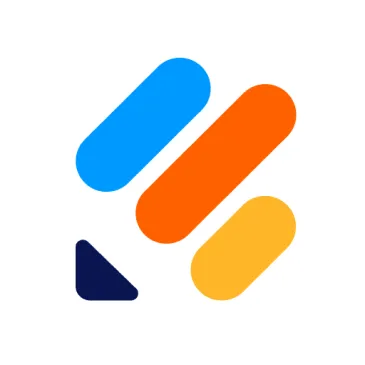 回答を削除する
回答を削除する
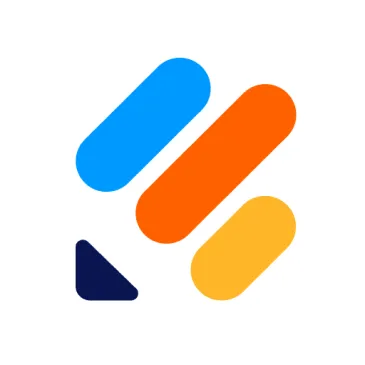 フォームの質問一覧を取得する
フォームの質問一覧を取得する
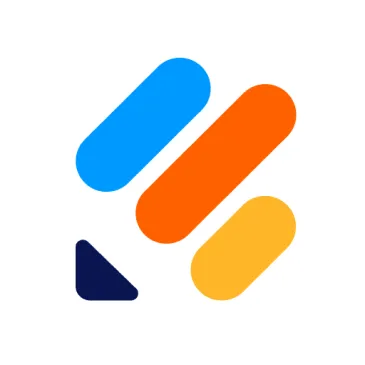 レポートの一覧を取得する
レポートの一覧を取得する
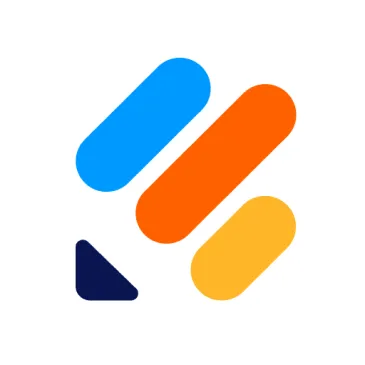 レポートを作成する
レポートを作成する
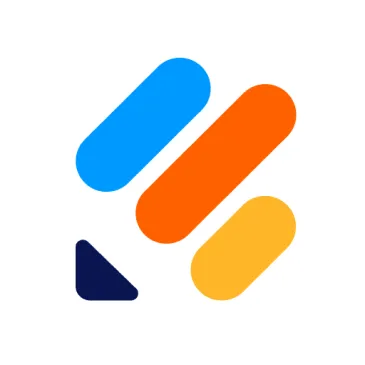 特定の回答を取得する
特定の回答を取得する
 商品を検索
商品を検索
 在庫数を取得
在庫数を取得
 在庫ロケーションを取得
在庫ロケーションを取得
 在庫数を更新
在庫数を更新
 商品を追加
商品を追加
 注文を検索
注文を検索
 注文情報を取得
注文情報を取得
 特定の商品バリエーション情報を取得
特定の商品バリエーション情報を取得
 顧客情報を取得
顧客情報を取得
 顧客情報を登録
顧客情報を登録
 顧客情報を更新
顧客情報を更新
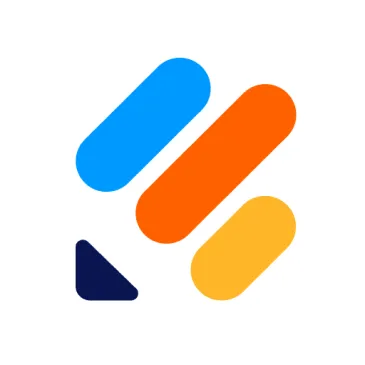 フォームが送信されたら
フォームが送信されたら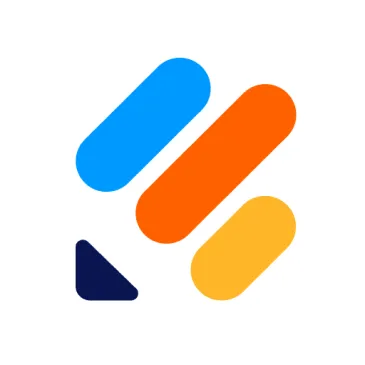 最新の回答を取得する
最新の回答を取得する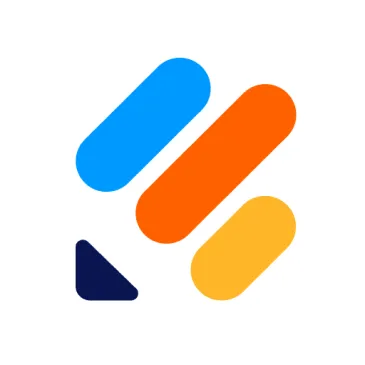 回答の一覧を取得する
回答の一覧を取得する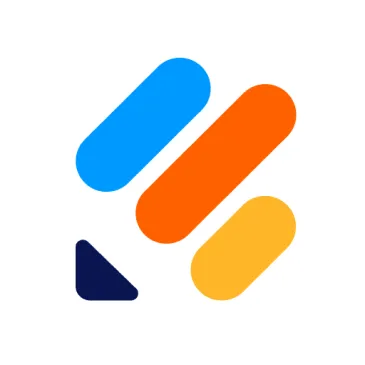 回答を削除する
回答を削除する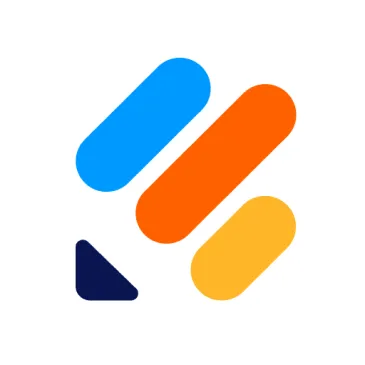 フォームの質問一覧を取得する
フォームの質問一覧を取得する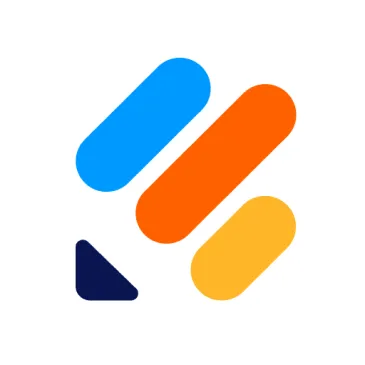 レポートの一覧を取得する
レポートの一覧を取得する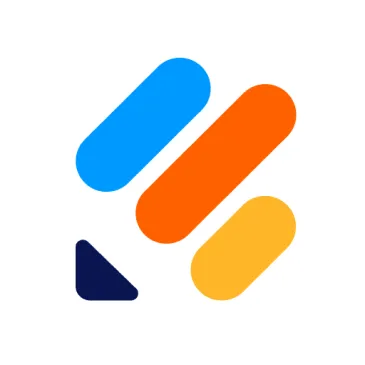 レポートを作成する
レポートを作成する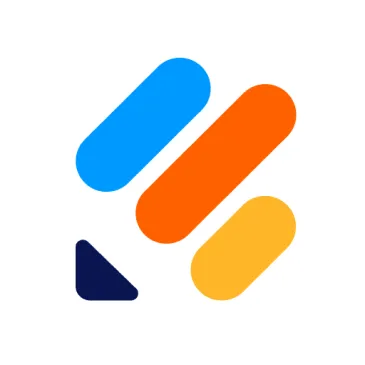 特定の回答を取得する
特定の回答を取得する 注文が発生したら
注文が発生したら 注文情報が更新されたら(Webhook)
注文情報が更新されたら(Webhook) 注文が発送されたら(Webhook)
注文が発送されたら(Webhook) 注文の支払いが行われたら(Webhook)
注文の支払いが行われたら(Webhook) 注文の削除が行われたら(Webhook)
注文の削除が行われたら(Webhook) 商品情報が作成されたら(Webhook)
商品情報が作成されたら(Webhook) 商品情報が更新されたら(Webhook)
商品情報が更新されたら(Webhook) 商品情報が削除されたら(Webhook)
商品情報が削除されたら(Webhook) 注文情報が作成されたら(Webhook)
注文情報が作成されたら(Webhook) 顧客情報が作成されたら(Webhook)
顧客情報が作成されたら(Webhook) 顧客情報が更新されたら(Webhook)
顧客情報が更新されたら(Webhook) 在庫アイテム情報が作成されたら(Webhook)
在庫アイテム情報が作成されたら(Webhook) 在庫アイテム情報が更新されたら(Webhook)
在庫アイテム情報が更新されたら(Webhook) 在庫レベルが更新されたら(Webhook)
在庫レベルが更新されたら(Webhook) 商品情報が作成・更新されたら(Webhook)
商品情報が作成・更新されたら(Webhook) 商品を検索
商品を検索 在庫数を取得
在庫数を取得 在庫ロケーションを取得
在庫ロケーションを取得 在庫数を更新
在庫数を更新 商品を追加
商品を追加 注文を検索
注文を検索 注文情報を取得
注文情報を取得 特定の商品バリエーション情報を取得
特定の商品バリエーション情報を取得 顧客情報を取得
顧客情報を取得 顧客情報を登録
顧客情報を登録 顧客情報を更新
顧客情報を更新 顧客情報を削除
顧客情報を削除 カスタムコレクションを追加
カスタムコレクションを追加 メタフィールドに値を登録・更新
メタフィールドに値を登録・更新 商品情報を更新
商品情報を更新 注文情報を更新
注文情報を更新 顧客情報を検索
顧客情報を検索 注文情報を作成
注文情報を作成 商品画像をダウンロード
商品画像をダウンロード 商品情報を取得
商品情報を取得 注文の一覧を取得する(期間指定)
注文の一覧を取得する(期間指定) 商品バリエーションを追加
商品バリエーションを追加 フルフィルメントオーダーを取得
フルフィルメントオーダーを取得 フルフィルメントを作成
フルフィルメントを作成 フルフィルメントを更新
フルフィルメントを更新 注文情報を作成(明細をリストで指定)
注文情報を作成(明細をリストで指定) 商品タグの更新
商品タグの更新 顧客のメタフィールド一覧を取得
顧客のメタフィールド一覧を取得 フルフィルメントを作成(商品)
フルフィルメントを作成(商品) ブログ記事を作成
ブログ記事を作成 ブログ記事を更新
ブログ記事を更新 指定したブログの記事一覧を取得
指定したブログの記事一覧を取得 記事一覧を検索
記事一覧を検索 ブログ一覧を取得
ブログ一覧を取得